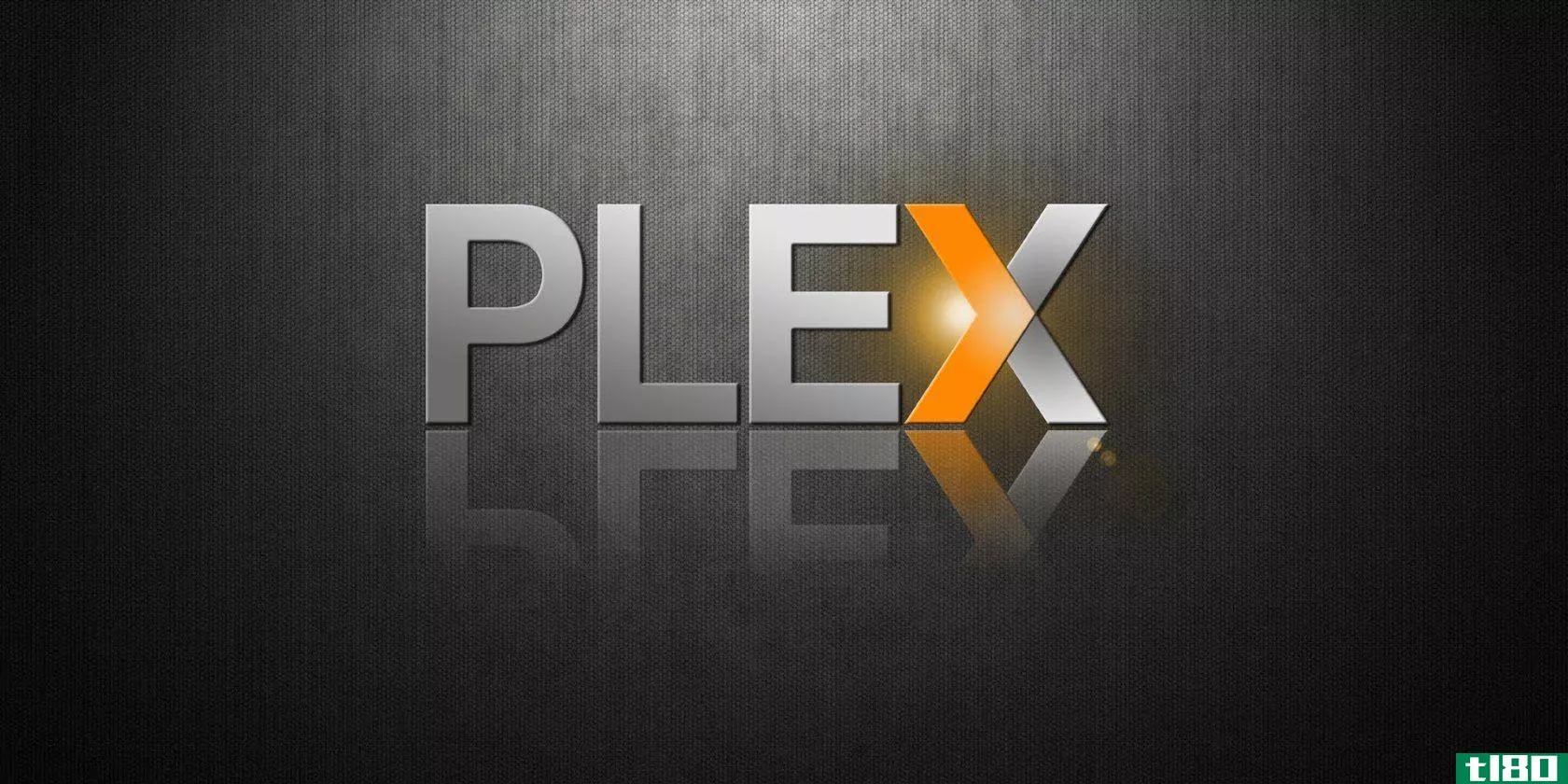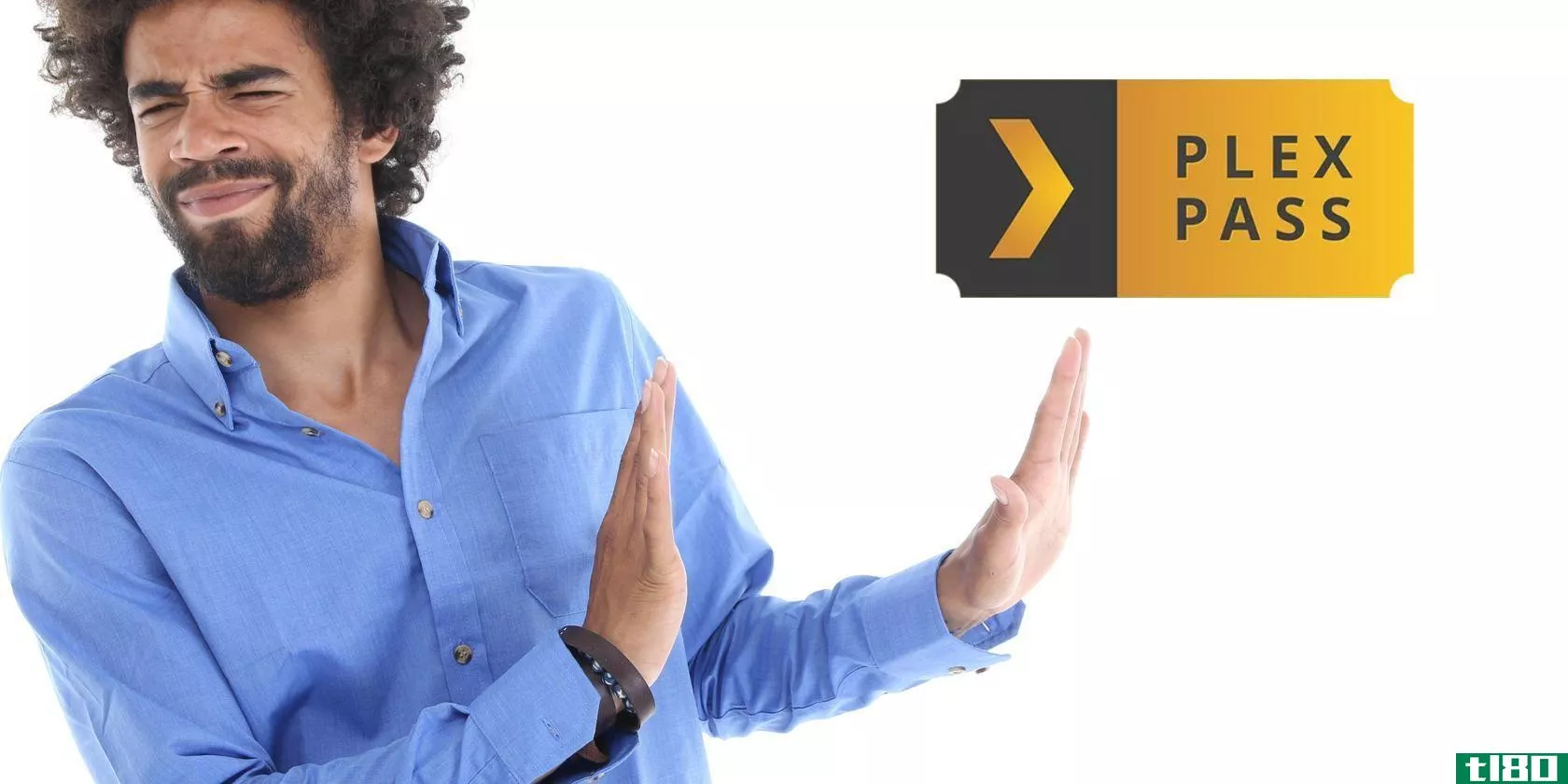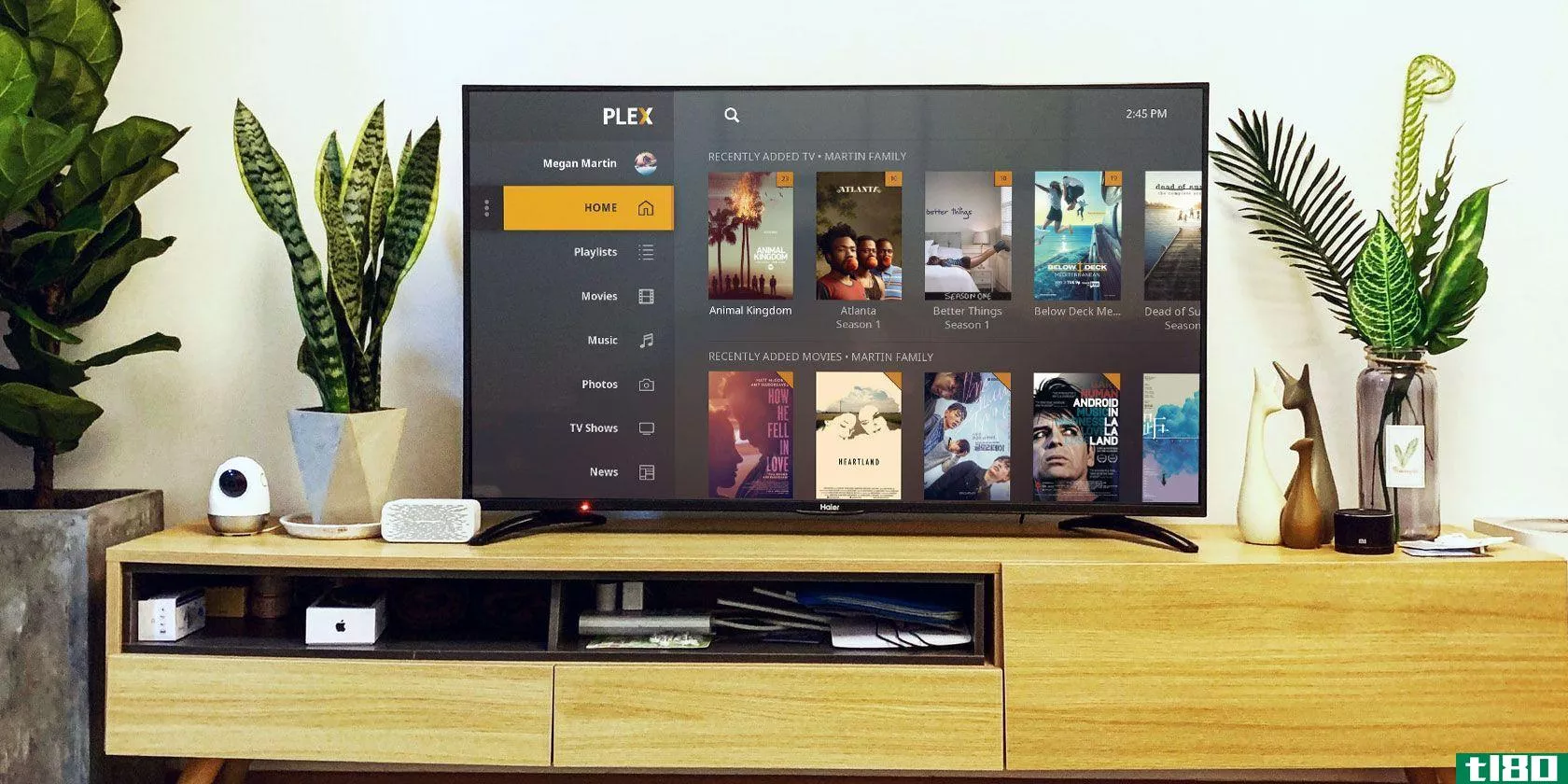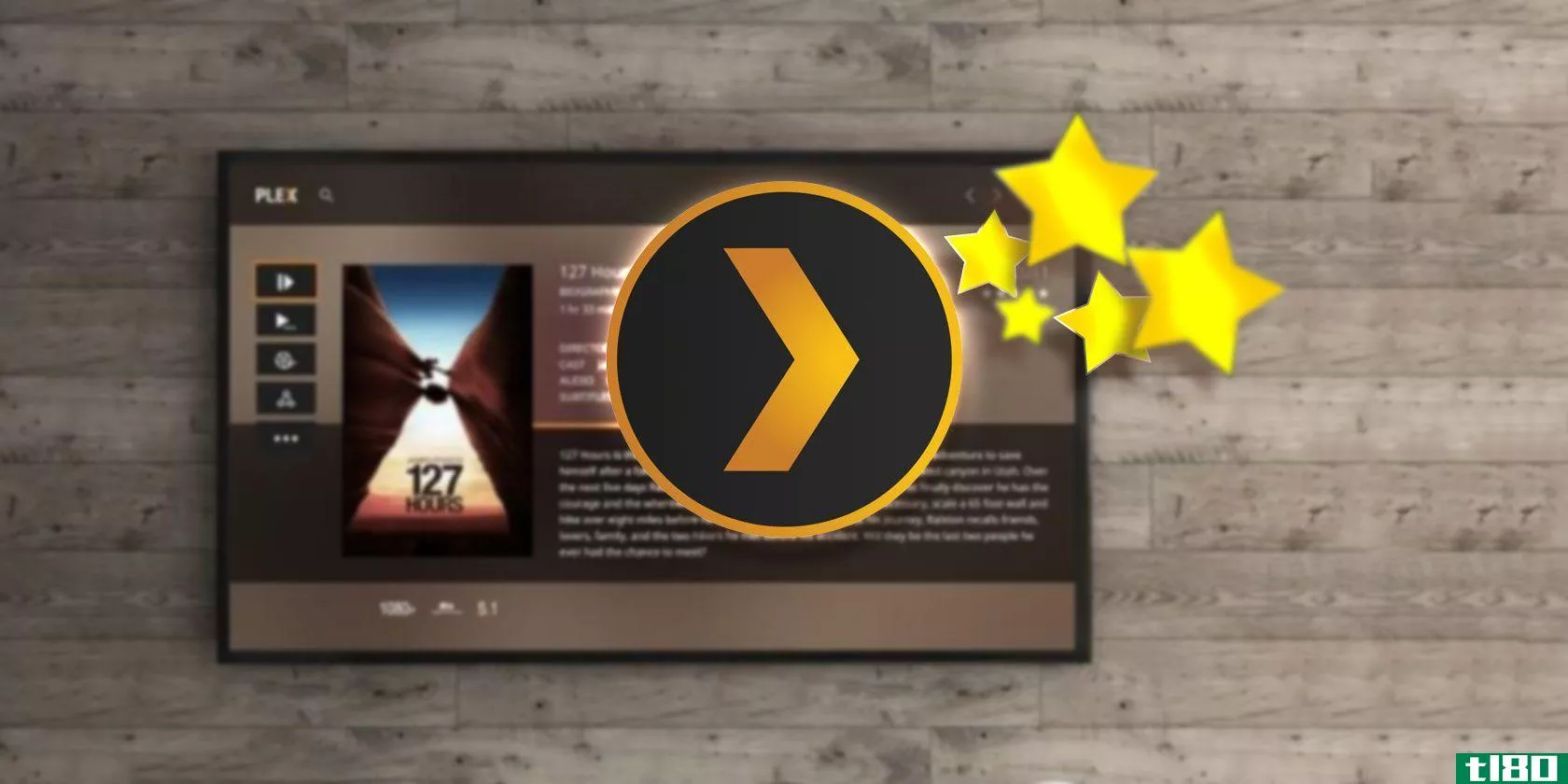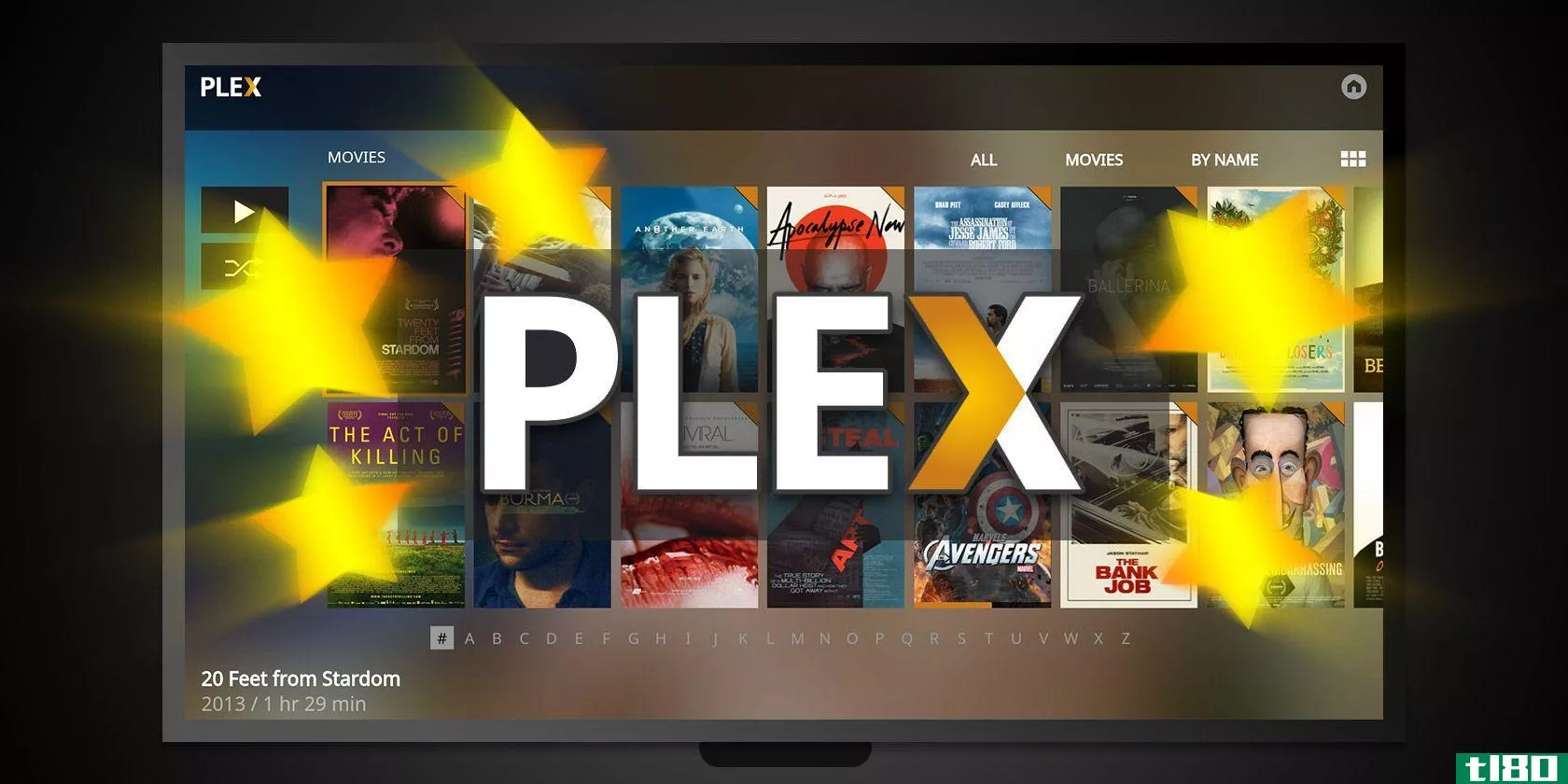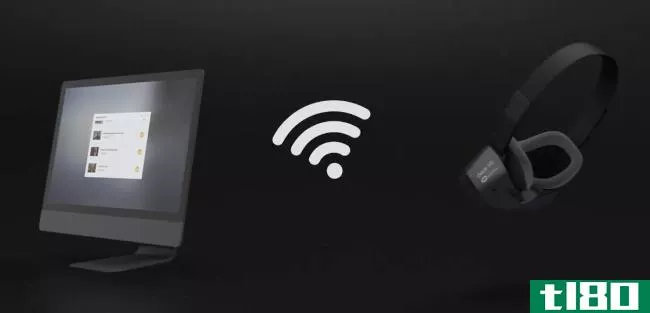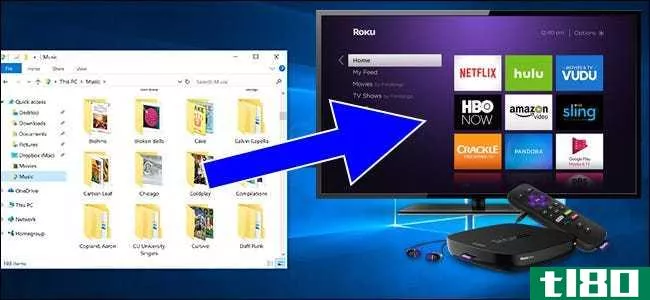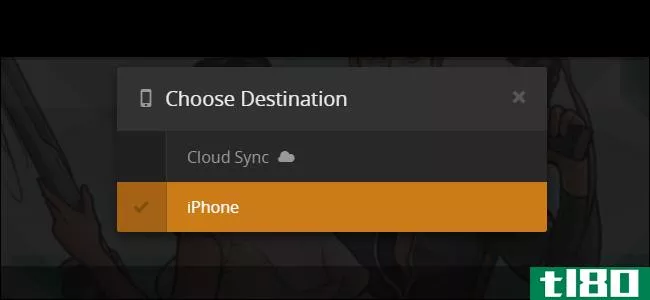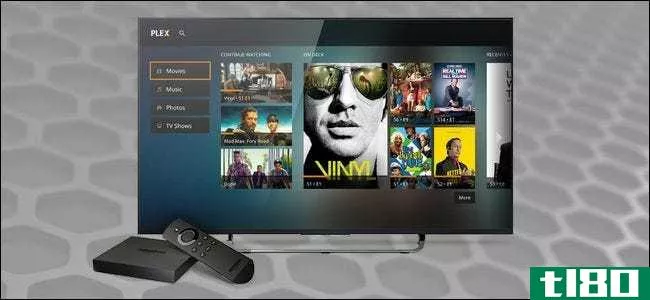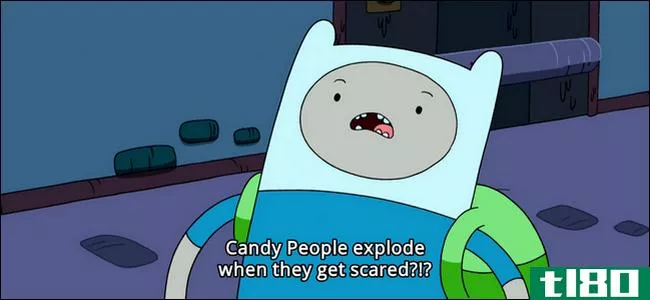如何设置plex(以及在任何设备上观看电影)
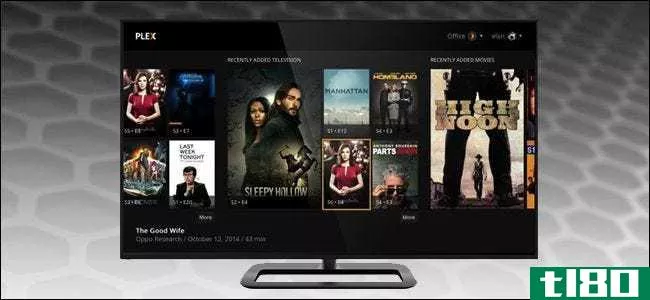
Plex Media Server是一种用户友好的方式,可将所有电影、节目和其他媒体存储在一个地方,并可从任何设备访问,无论您在家还是外出。如果你想找一个不头痛的方式去看你的电影,这就是它。
什么是丛媒体服务器(plex media server)?
这是一个太多人都会遇到的常见情况。你有媒体文件-音乐,电影,电视节目,甚至照片-但你没有一个简单的方法来轻松地访问它们在你丰富多彩的设备。
你会把蓝光拷贝到笔记本电脑上吗?你的**呢?你是否转换了文件以使它们更小、更兼容?你是否通过桌面和Chromecast向电视播放节目?你是否将所有照片上传到你的iCloud帐户,通过Apple TV发送到你的电视上?你的音乐怎么样?如果你出差在外,想把电视节目流到iPad上怎么办?
即使对于那些有着丰富媒体管理经验的严肃的极客来说,让你所有的设备都在通话和访问同一个收藏也是一件非常痛苦的事情。不过,不一定要这样。Plex是一个集中式媒体服务器系统,它几乎可以消除您在管理大型个人媒体集合时遇到的所有问题。
Plex模型很简单:您将所有媒体都停在安装了Plex server软件的单个计算机上,然后在所有其他设备上安装Plex。您可以在Windows、Linux或Mac计算机以及Android和iOS、Xbox和PlayStation等视频游戏控制台、Apple TV上安装,甚至还有内置Plex的智能电视。然后,从任何这些设备,您可以远程访问您的整个媒体库,并观看它,无需麻烦。
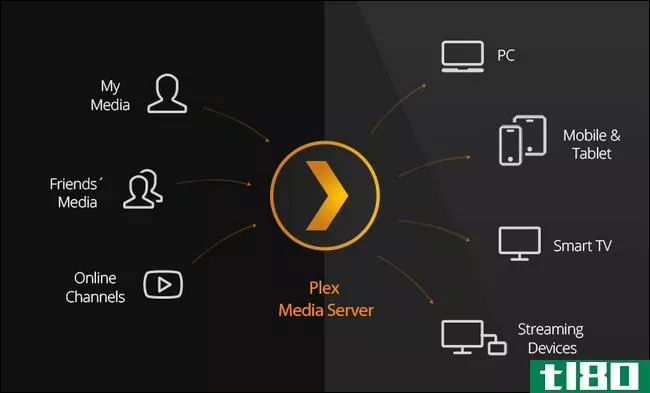
此外,由于Plex模型是服务器/客户端模型,因此您不必担心将文件复制到各种设备,并处理诸如播放质量、视频分辨率和其他详细信息等问题。您的Plex服务器将实时地对所有媒体内容进行代码转换,以便在您使用的任何设备上正常播放。想在后院里用iPhone看电视节目吗?没问题。想在你的岳父家里用笔记本看吗?也没问题。想将新智能电视直接连接到媒体集合中,而不需要任何其他硬件?买对了电视也没问题。总之,运行Plex就像运行自己的私有流媒体服务,您是管理库的服务。
听起来不错吧?你不仅可以在你所有的设备上进行点播流媒体,还可以获得非常漂亮的元数据和艺术。
让我们更仔细地了解一下您需要做些什么,然后开始为Plex准备您的媒体集,安装Plex,以及访问您的Plex媒体集,这是每个人最喜欢的部分。
你需要什么
Plex是一个真正的抛光产品,一旦你得到它和运行它的头痛,因为它得到免费。不过,也就是说,最重要的事情是进入体验时,清楚地了解你需要什么,以及你的丛设置的所有部分是如何协同工作的。
家就是服务器所在的地方
首先,你需要一台能存放所有文件并运行Plex媒体服务器的计算机。您可以在Windows、Linux、OS X上安装Plex,甚至可以在FreeNAS等专用服务器软件和Synology系统等NAS硬件上安装Plex(您可以在此处看到媒体服务器应用程序支持的所有平台)。但不管你选择什么平台,它都必须是一台一直开机的电脑。如果您在访问内容时,内容处于脱机状态,那么没有必要为您的所有个人媒体需求提供全面的流式解决方案。
除了始终处于打开状态之外,您还希望服务器计算机具有足够的处理能力来处理上述转码。你希望同时观看的用户越多,你想要的硬件就越好。Plex media server仍然可以在较旧的硬件上工作,但如果硬件不足,它将自动禁用转码,而在真正旧的或动力不足的硬件上,播放将受到影响并结巴。
所以,你会想要尽可能多的CPU。Plex建议至少使用一个Intel i3处理器(或同等处理器)或更高版本,至少有2GB RAM(RAM对于Plex来说并不特别重要)。您可以在这里阅读他们的硬件建议。
最后,你需要大量的硬盘空间-足够存储所有电影、电视节目、音乐和照片。
如果你已经有一些硬件放在你不使用的地方,一定要尝试一下。在最坏的情况下,您会发现文件播放不令人满意。最好的情况是,你发现旧的硬件工作正常,你避免购买任**的设备。
您可以在这里查看服务器软件的可用平台。
每个设备的客户端
服务器只是Plex系统的一半。另一半是“客户端”应用程序,也就是你做所有监视的应用程序。虽然您可以从服务器的基于web的控制面板播放媒体,但这就像在您的web浏览器中观看Netflix一样—大多数人喜欢坐在起居室或在移动设备上观看。为此,您需要Plex客户机来访问服务器。
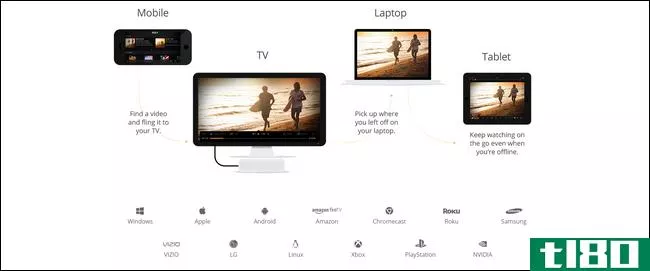
你可以找到一个Plex应用程序,它几乎适用于你能想到的所有平台:Android、iOS、Windows Phone、Apple TV、Roku等等。有一件事一直困扰着人们对Plex的困惑,那就是它是否是免费的,而这种困惑很大程度上取决于移动应用程序有“活动费”这一事实。
Plex媒体服务器软件一直是免费的。大多数客户端应用程序都是免费的。一些客户端应用程序的名义一次性激活费为几美元(例如,iOS Plex客户端应用程序的价格为4.99美元)。
Plex有两种处理付费应用的方法。如果你只需要一个应用程序,你可以只激活一个应用程序。另一种选择是购买Plex Pass,它类似于一种订阅服务,让您既可以访问所有付费应用程序,也可以享受同步到移动设备进行离线访问和基于云的文件存储等好处。如果您需要跨多个平台的多个应用程序,并且需要高级功能,您可以考虑每月4.99美元的Pass订阅或149.99美元的终身Pass。
你可以阅读更多关于哪些应用是付费的,哪些是免费的,以及免费Plex会员和高级会员之间的区别。要检查平台可用性并为您的平台下载客户端应用程序,请查看此处的Plex下载页面。
现在我们已经了解了为Plex服务器选择设备的一般指导原则,以及如何获得客户机软件,让我们看看组织媒体的相当重要的步骤。
第一步:整合和组织你的媒体
如果你所有的媒体内容都组织得很好并且在同一个地方,那么Plex的效果最好。为此,您应该将所有介质放在安装Plex服务器软件的同一设备上—无论是旧台式计算机、地下室的专用存储服务器还是NAS设备,您的所有介质都应该放在该设备上。
此外,您还希望将媒体组织成一个干净的文件夹结构,这样可以保持主要媒体类型的分离,并且便于您和Plex解析。
如果你已经花了很多时间来组织你的媒体,特别是如果你以前使用过像XBMC/Kodi这样的媒体中心软件,那么你很有可能已经有了一个完美(或近乎完美)的文件夹结构。
下面是Plex最佳实践目录结构的简单示例:
/Media/ /Movies/ /MovieName (Year)/ MovieName (Year).ext /Music/ /ArtistName - AlbumName/ Track# - TrackName.ext /TV Shows/ /ShowName/ /Season 01/ ShowName - s01e01.ext /Photos/ /Album Name/ Image.ext在上面的目录结构中,您可以看到主要的媒体类别被分为不同的子文件夹(如电影和电视节目),并且每个媒体类型都有一个非常直接的命名约定。电影放在以电影命名的文件夹中;最佳做法是将年份放在括号中,以减少混淆。音乐以直截了当的艺术家名/专辑名格式组织。电视节目是按名称、季节组织的,而剧集则以“sXXeXX”格式标记这两个数据。照片更简单——Plex只需从文件夹中读取相册名称,然后加载其中的图像。
虽然上面的例子几乎覆盖了99%的区域,但您可能会发现在命名DVD.ISO文件或其他不太常见的格式时需要一些额外的指导。如果您需要其他帮助来清理介质,请查看此处的《介质准备丛指南》。(更新:本指南已从Plex的当前网站上消失,但我们提供的链接将带您访问该指南的存档版本。)
关于为Plex组织媒体的最后一点注意事项:如果您已经使用或正在使用另一个媒体中心软件(如XBMC),不要担心您的元数据。您可以安全地完全并行运行XBMC和Plex,而不会对元数据造成任何风险,因为两个应用程序都不使用相同的元数据文件。
第二步:安装plex媒体服务器
设置的基础,精心组织的媒体旁边,是PrimeMedia Server应用程序。在今天的教程中,我们将在Windows机器上安装它,但是,除了一些细微的差别之外,安装过程实际上在所有平台上都是相同的,因为大多数过程都是在Plex基于web的控制面板中完成的。
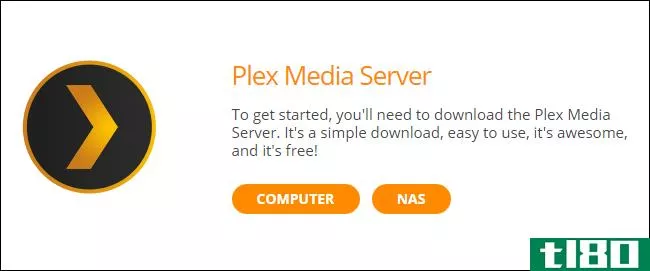
前往下载页面,为您的平台获取一份Plex Media Server的副本。运行安装程序并放松一分钟。安装程序完成后,Plex将自动启动,并应为您加载web控制面板。如果没有,请打开web浏览器并导航到http://127.0.0.1:32400/在那台计算机上。(或者,您可以通过将127.0.0.1地址替换为计算机或NAS设备的本地网络IP地址,从网络上的另一台计算机访问它)。
接受用户协议后,系统会提示您登录Plex帐户。如果您有一个旧的Plex帐户,从以前的平台实验,登录。否则,单击“注册”链接并注册新帐户。
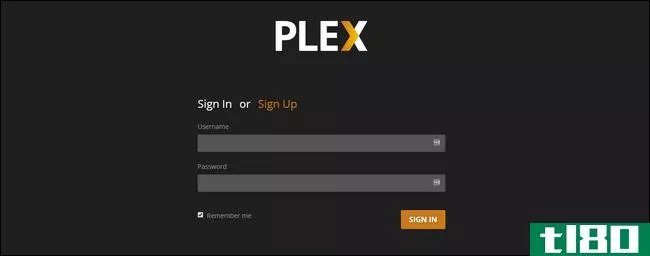
首次登录后,您将获得Plex Pass premium服务的所有功能的详细信息。虽然我们碰巧认为优质服务相当不错,但我们不要太超前了—请使用Plex暂时确定您是否要投资它。关闭弹出窗口以返回服务器设置。
第一步是命名服务器。默认情况下,服务器以安装服务器的计算机的网络名称命名。您可以将服务器名称更改为比说“Dad Office”或保持原样更令人兴奋的名称。
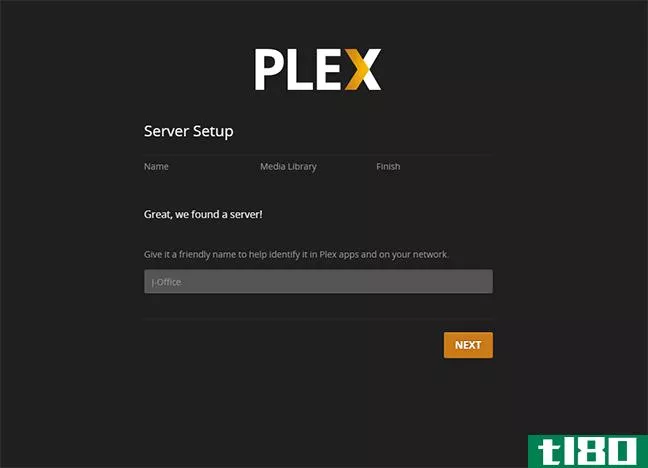
接下来,是时候向我们的库添加媒体了。选择“添加库”。
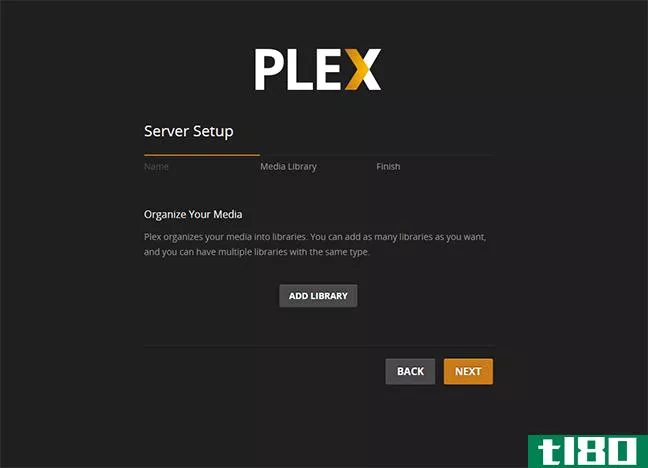
您可以在这里添加许多不同的库类型:电影、电视节目、音乐、照片和家庭视频。
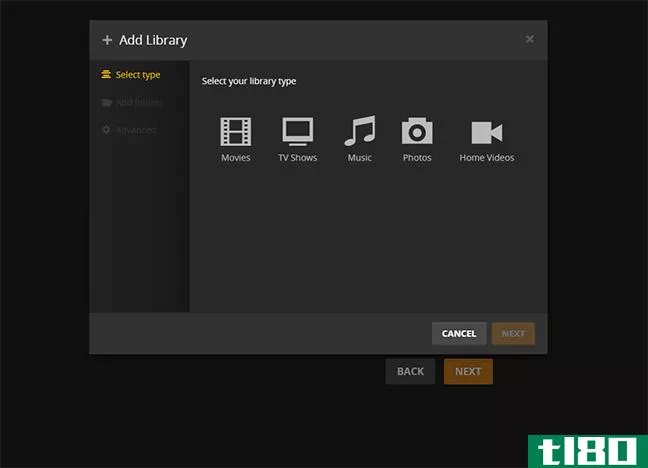
我们先添加一些电影文件。选择“电影”,然后在出现的下拉菜单中,命名电影库并选择一种语言。对于大多数人来说,保留默认的“电影”名称就足够了。单击“下一步”。
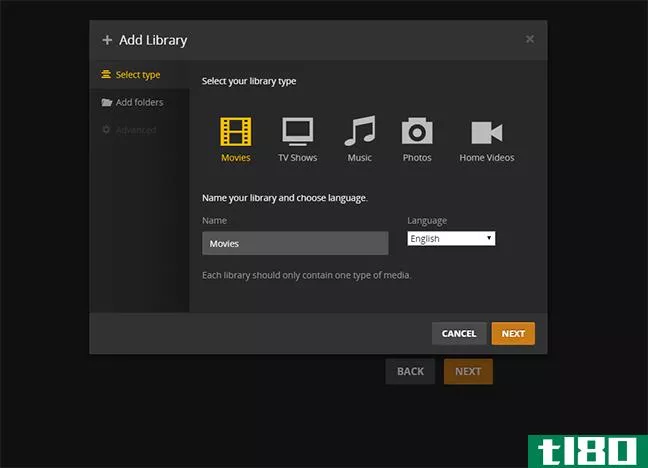
现在是时候指向丛在实际的文件,选择“浏览媒体文件夹”,并选择文件夹,房屋您的电影文件。选择文件夹后,单击“添加库”完成此过程。
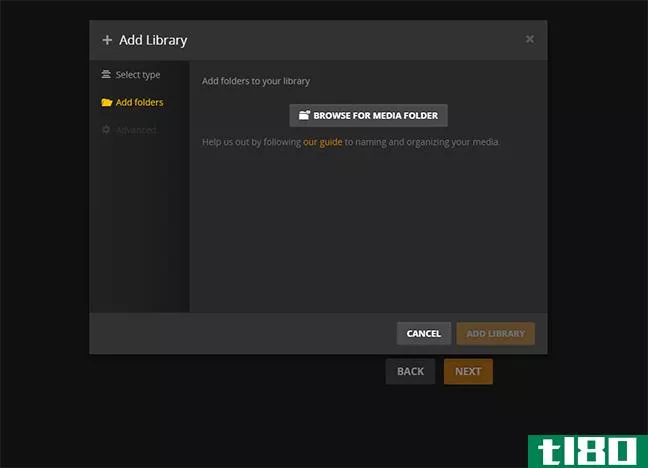
对电视节目、音乐和/或照片重复这些步骤。当然,没有必要填充所有的库——如果你只是在电视节目中使用Plex,那么就忽略所有其他库条目。
初始服务器设置的最后一步是允许远程访问媒体服务器,并将匿名数据发送到Plex。默认情况下,这两个选项都处于选中状态,我们建议您保持选中状态,除非您有迫切的理由取消选中它们。选择“完成”。
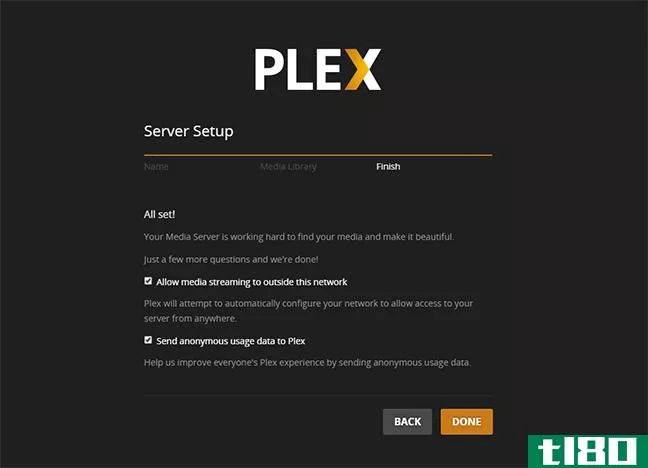
此时,您将被踢入Plex服务器的基于web的控制面板。根据您的机器工作的速度,您可能会看到“正在更新库…”,或者您可能已经有这样的内容要显示。
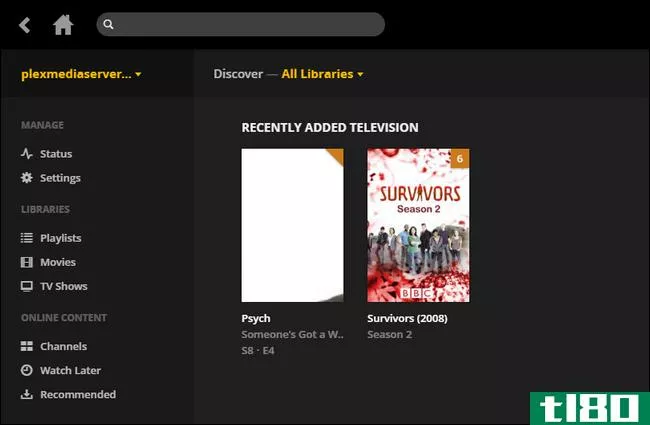
注意,在最初的几个小时甚至第一天,“最近添加的”部分并不是特别有用,因为所有内容都是最近添加到库中的。事情很快就会平静下来,最近添加的内容将在未来几天再次变得有用。
虽然您可以从Plex控制面板(甚至在web浏览器中查看内容)浏览所有媒体库,但它对于登录库更有用,而对于实际享受内容则不太有用。让我们看看如何使用远程客户端访问Plex。
第三步:从其他地方访问plex媒体服务器
在这一点上,我们已经做了所有艰苦的工作(甚至没有那么困难)。一旦你有了真正的丛媒体服务器和运行,这是完全一帆风顺。有多顺利?因为你的整个图书馆都存储在一台中央服务器上,所以你可以从任何计算机、智能**或其他设备轻松地访问它,并获得完全相同的体验—相同的媒体、相同的元数据、相同的最近添加的列表、相同的数据库跟踪你观看的节目以及需要关注的节目。
在**/平板电脑/电视的应用商店中搜索应用程序,安装并启动它。同样,我们使用的是iOS应用程序,但它们基本上都是可以互换的。单击“登录”并使用设置服务器时创建的相同凭据。
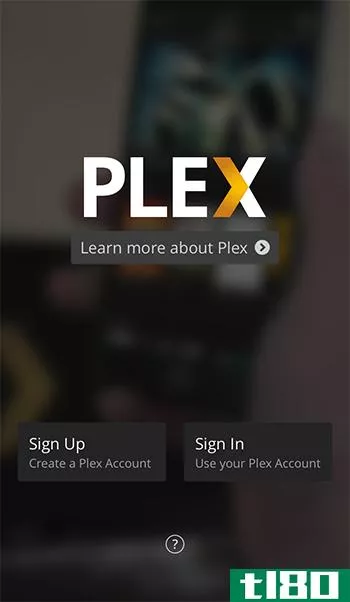
繁荣。您立即连接到媒体集合。你看到我们iPhone屏幕是如何镜像的吗?从显示标题到刚才看到的媒体服务器控制面板的截图?
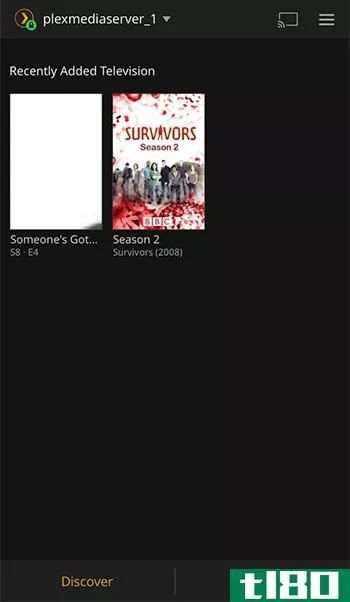
这就是Plex最强大的元素:集中化使一切都运行得如此顺畅。如果我们点击上面截图右下角的“浏览”按钮,我们就可以从可用的媒体中进行选择。让我们这样做,然后选择“电视节目”。
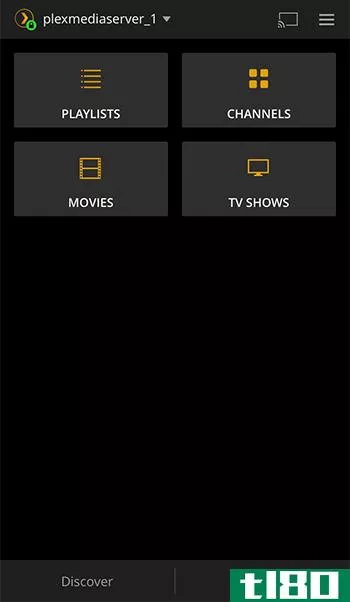
有个家庭成员怎么样?为什么不,我们会选择一个季节和一集。
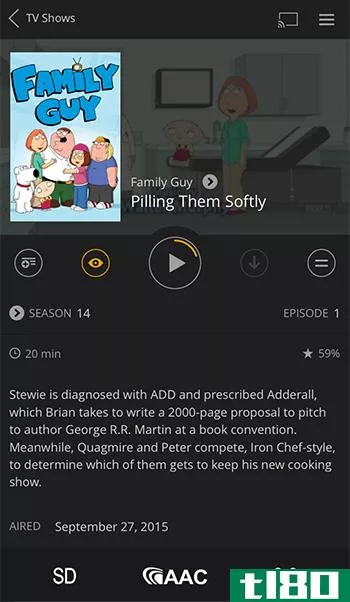
登录后只需轻敲几下,我们就可以不间断地观看一集:
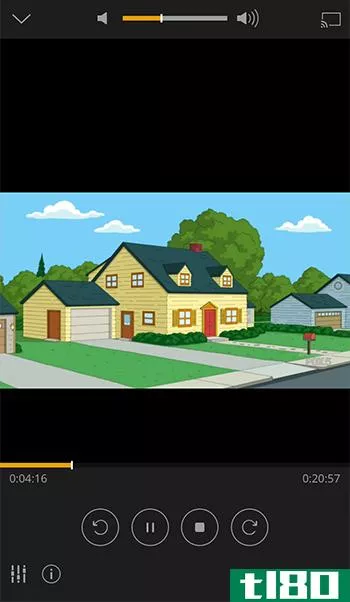
就这些!如果您有本地媒体,并且希望在家中的任何地方(甚至远离家)和任何设备上观看本地媒体,Plex media Center是一个集多功能于一身的解决方案,可以让您轻松欣赏电影、电视节目,甚至家庭照片和视频。
- 发表于 2021-04-09 17:00
- 阅读 ( 244 )
- 分类:互联网
你可能感兴趣的文章
如何使用谷歌白日梦vr观看plex
...Google Daydream平台观看虚拟现实中的内容。本文详细介绍了如何开始使用GoogleDayDream观看Plex,在虚拟现实中观看Plex的感觉,以及它是否值得这样做。 ...
- 发布于 2021-03-11 16:50
- 阅读 ( 291 )
plex指南-很棒的媒体中心
... 每个Plex应用程序的工作方式都不同。提供如何单独使用每个应用程序的详细指南超出了本文的范围,但它们都是不言自明的。 ...
- 发布于 2021-03-14 01:11
- 阅读 ( 369 )
你不需要通行证的5个理由
... 如果您想了解更多关于丛,请查看我们的文章详细介绍如何使用丛视频点播,我们的列表丛频道,你应该安装现在,和几个隐藏丛设置你应该使用。 ...
- 发布于 2021-03-18 04:55
- 阅读 ( 191 )
emby和plex:哪一个更好?
...Plex的特性,请查看我们为高级用户提供的Plex插件列表,如何在Plex上使用字幕,以及如何使用Amazon Alexa控制Plex。 ...
- 发布于 2021-03-18 14:54
- 阅读 ( 834 )
7您应该使用的隐藏丛设置
...都应该使用。那么,让我们看看这些隐藏的丛设置,以及如何在Windows、Mac和Linux上找到它们。 ...
- 发布于 2021-03-19 09:39
- 阅读 ( 212 )
如何使用plex dvr观看和录制直播电视
自从Netflix和Hulu等流媒体服务问世(以下介绍如何使用Hulu观看直播电视)以来,地面电视已经退居次要地位。但是,如果您仍然喜欢本地广播电视,并且希望使用DVR的所有功能,而不收取月费,请考虑使用Plex Live TV。 ...
- 发布于 2021-03-21 17:02
- 阅读 ( 508 )
7重要丛设置所有用户需要了解
... 但是,与Kodi不同,Plex易于设置和使用。虽然定制Kodi是一个由附加组件、repos和设置组成的雷区,但Plex是开箱即用的。但这并不意味着你不需要调整一些选项。 ...
- 发布于 2021-03-30 15:07
- 阅读 ( 409 )
如何从pc或mac将vr视频或电影流到oculus go
...与其复制到你的Oculus上,为什么不直接流媒体呢?下面是如何做到这一点。 在VR耳机中观看电影是一种非常酷的体验,你基本上可以在一个巨大的虚拟剧场观看电影,让它感觉你真的在那里。但这只是一个开始,因为你可以得到...
- 发布于 2021-04-06 09:07
- 阅读 ( 270 )
kodi用户应该直接切换到plex的5个原因
...告诉我们这对普通用户来说是一个可行的设置。 相关:如何通过MySQL跨多个设备同步Kodi库 相比之下,对于Plex,设置Plex服务器是一次性的。添加电影、电视节目和音乐后,您可以从任何其他设备登录,所有的东西都在那里。更...
- 发布于 2021-04-06 11:38
- 阅读 ( 384 )